この iPhone の隠れた機能は、すばやくメモを取る最も簡単な方法です

テキスト、リンク、写真をすばやく簡単に保存したい場合に、iPhone でクイックメモを作成する方法を学びましょう。
Apple が最新バージョンの iOS でユーザーの詳細情報をより簡単に選別して削除できるようにしたため、iOS 16 で連絡先を削除する方法を学ぶ価値はあります。
以前は、最高の iPhoneで連絡先を削除するには、連絡先カードを開いて編集メニューを選択し、ページの下部にある削除ボタンをタップする必要がありました。少なくとも 3 回タップして上にスワイプする必要があります。しかし、 iOS 16の導入により、メインの連絡先リストから離れることなく、たった 2 回のタップでそれができるようになり、多くの友人、同僚、家族、そして不倶戴天の敵を簡単に選別できるようになりました。
iOS で連絡先を削除する新しい簡単な方法を読み進めてください。すぐに、本当に必要な人だけが含まれた、新しく削除された連絡帳が作成されます。
iOS 16で連絡先を素早く削除する方法
1.まず、連絡先アプリを開きます。これを行うには、ホーム画面またはアプリ ライブラリから直接開くか、電話アプリの下部にある中央のタブをタップします。
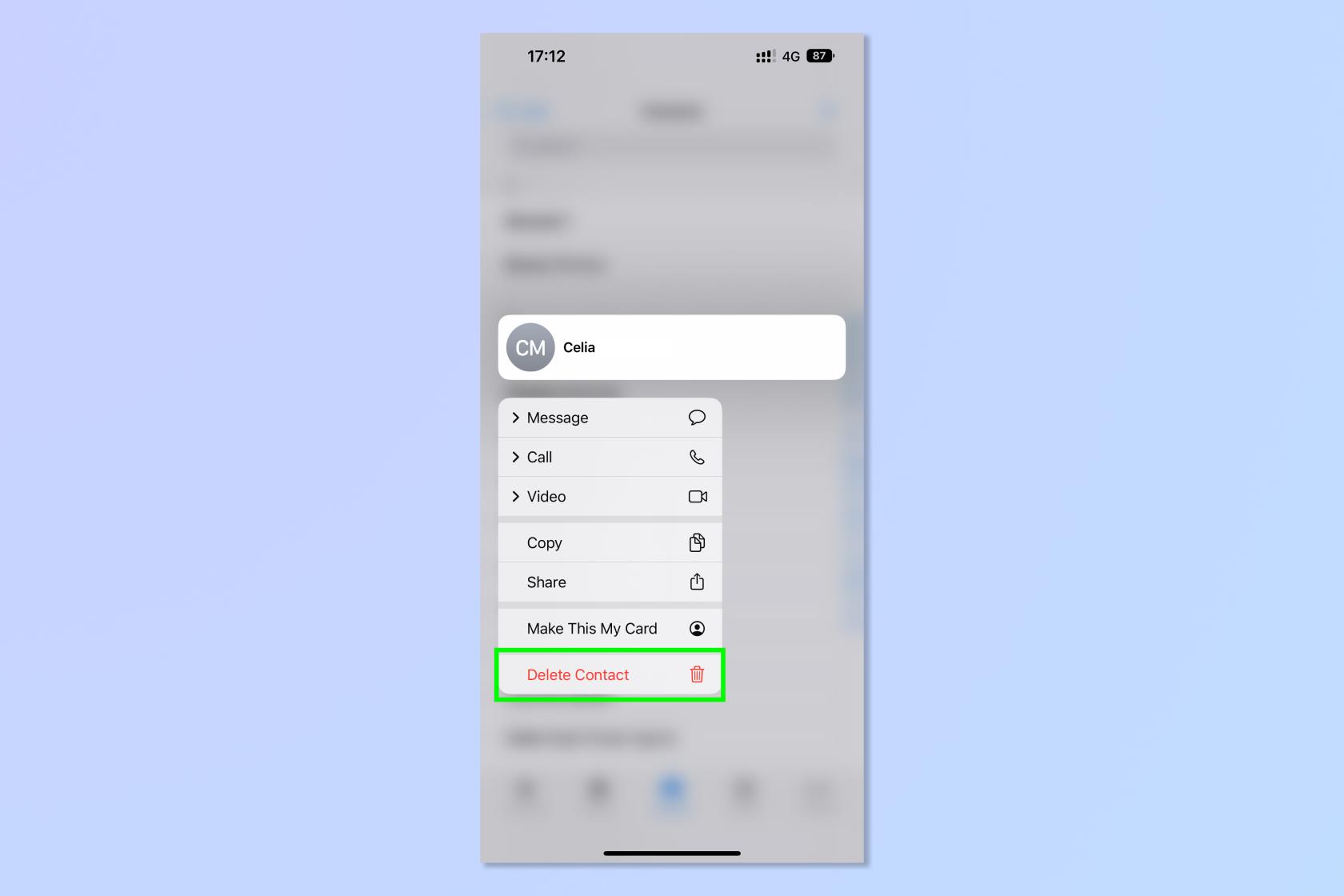
(画像クレジット:Future)
2.削除したい連絡先を見つけたら、その連絡先が前景にポップアップしてコンテキスト アクションのメニューが表示されるまで長押しします。ここで[連絡先を削除]をタップします 。これは、リストの下部に赤いテキストで強調表示されているので便利です。
それだけです!連絡先をタップして連絡先カードを開き、[編集] をタップしてページの一番下までスクロールして削除するという方法もありますが、これはそれほど簡単ではありません。連絡先を削除する必要があることがわかっている場合は、上記のプロセスを使用すると、より簡単に連絡先を削除できます。
始める前に、iPhone と iOS に関するヒントをいくつかお読みください。それでも削除したい場合は、iOS 16 のホーム画面の検索ボタンを削除する方法、iOS 写真で編集をコピーして貼り付ける方法、iPhone でテキスト メッセージの送信を取り消す方法、 iOS 写真で編集をすぐに取り消す方法、iPhone Visual Look Up を使用して写真から被写体を持ち上げて、不要な検索ボタン、誤って送信したテキスト、魅力のない写真の背景を取り除く方法に関するガイドをご覧ください。アイテムをすばやく選択したいですか? iPhone で 2 本指ドラッグ選択を使用する方法を読んでください。これで、きれいな連絡先メニューができました。Android から iOS を使用する場合は、こちらをご覧ください。Google の連絡先を iPhone に転送する方法。
また、単に携帯電話から何かを削除するのではなく、携帯電話をカスタマイズして強化したい場合は、iPhoneで近くのデバイスを制御する方法、iPhone のロック画面をカスタマイズする方法、iPhone で空間オーディオをオンにする方法、iPhone で音声認識を有効にする方法も説明します。
テキスト、リンク、写真をすばやく簡単に保存したい場合に、iPhone でクイックメモを作成する方法を学びましょう。
焦っている場合は、macOS ベータ アップデートを有効にする方法を学ぶことで、確実に Mac オペレーティング システムの最新バージョンを最初に入手できます。
Samsung 製携帯電話でランドスケープ常時表示モードを有効にするのにそれほど時間はかかりません。これにより、iOS 17 スタンバイ スタイルのインターフェイスが得られます。
この夏に休暇や旅行に行く場合は、これらの機能を使用する必要があります
この電子レンジ時間変換ショートカットを使用すれば、もう食中毒になることはありません。
iOS 17 で Safari プロファイルを設定すると、タブやお気に入りのページをより簡単に並べ替えることができるため、設定する価値は十分にあります。このガイドではその方法を説明します。
あなたがアクティブであることを他の人に知られるという考えをあまり好まない場合に、WhatsApp で自分のオンライン ステータスを非表示にする方法を紹介します。
iPhone を iOS 16 にアップデートして、最新かつ最高の機能をすべて活用しながら、iPhone の安全性と最適化を可能な限り確保する方法を学びます。
iPhone には、画像から光学歪みを除去できるレンズ補正が組み込まれています。このようにしてオンにします。
これは、iOS 17 で導入された iPhone のカメラ レベルを有効にする方法です。








